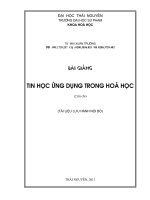Bài giảng Tin học ứng dụng trong kinh doanh 2: Chương 5 Lê Thị Minh Nguyện
Bạn đang xem bản rút gọn của tài liệu. Xem và tải ngay bản đầy đủ của tài liệu tại đây (1.11 MB, 23 trang )
8/5/2014
TIN HỌC ỨNG DỤNG
TRONG KINH DOANH 2
Chương 5
BIỂU MẪU - FORM
Giảng Viên: Lê Thị Minh Nguyện
Email:nguyenltm@ hotmail.com
NỘI DUNG
1
Giới thiệu
2
5
Các thành phần và thuộc tính
3
Thiết kế các loại nhập liệu đơn
4
Thiết kế loại nhập liệu chính-phụ
Thiết kế các control
6 Thiết kế các loại Form tìm kiếm
19/08/2012
-
MaMH: 701006
-
Chương 5. Biểu mẫu – Form
2
1
8/5/2014
1. GIỚI THIỆU
Form là giao diện chính dùng để giao tiếp giữa
người dùng và ứng dụng.
Để nhập dữ liệu, xem thông tin, chỉnh sửa dữ liệu,
hiển thị thông báo, điều khiển ứng dụng, …
Dữ liệu nguồn của Form có thể là Table hoặc
Query.
Các dạng Form thông dụng
Columnar
Tabular
Datasheet
Justifield
19/08/2012
-
MaMH: 701006
-
Chương 5. Biểu mẫu – Form
3
1. GIỚI THIỆU
Columnar
Dữ liệu của Form được trình bày trên từng cột
(một cột hiển thị nhãn và một cột hiển thị dữ liệu)
19/08/2012
-
MaMH: 701006
-
Chương 5. Biểu mẫu – Form
4
2
8/5/2014
1. GIỚI THIỆU
Tabular
Dữ liệu của Form được trình bày trên nhiều
dòng, mỗi dòng là một mẩu tin trong bảng
19/08/2012
-
MaMH: 701006
-
Chương 5. Biểu mẫu – Form
5
1. GIỚI THIỆU
Datasheet
19/08/2012
-
MaMH: 701006
-
Chương 5. Biểu mẫu – Form
6
3
8/5/2014
2. CÁC THÀNH PHẦN VÀ THUỘC TÍNH
Form Header
Detail
Form Footer
19/08/2012
-
MaMH: 701006
-
Chương 5. Biểu mẫu – Form
7
2. CÁC THÀNH PHẦN VÀ THUỘC TÍNH
Form Header
Detail
Form Footer
19/08/2012
-
MaMH: 701006
-
Chương 5. Biểu mẫu – Form
8
4
8/5/2014
2. CÁC THÀNH PHẦN VÀ THUỘC TÍNH
- Chọn form cần thiết lập thuộc tính.
- Click nút Properties Sheet.
- Chọn thuộc tính.
19/08/2012
-
MaMH: 701006
-
Chương 5. Biểu mẫu – Form
9
2. CÁC THÀNH PHẦN VÀ THUỘC TÍNH
Các thuộc tính quan
trọng trong nhóm
Format
19/08/2012
-
MaMH: 701006
-
Chương 5. Biểu mẫu – Form
10
5
8/5/2014
2. CÁC THÀNH PHẦN VÀ THUỘC TÍNH
Các thuộc tính thông dụng trong nhóm Data
19/08/2012
-
MaMH: 701006
-
Chương 5. Biểu mẫu – Form
11
3.THIẾT KẾ CÁC LOẠI NHẬP LIỆU ĐƠN
Tạo bằng lệnh Form (Single Form)
Chức năng Form là công cụ tạo Form nhanh và
dễ dàng, thường dùng để tạo những Form đơn
giản có dữ liệu nguồn từ một table hoặc một
query.
Cách tạo
• Chọn dữ liệu nguồn cho Form (Table/Query)
• Trên thanh Ribbon chọn tab Create. Trong nhóm
lệnh Forms Click nút Form.
19/08/2012
-
MaMH: 701006
-
Chương 5. Biểu mẫu – Form
12
6
8/5/2014
3.THIẾT KẾ CÁC LOẠI NHẬP LIỆU ĐƠN
Tạo bằng lệnh Form (Single Form)
Cách tạo
• Xuất hiện Form dạng Columnar ở chế độ Layout
19/08/2012
-
MaMH: 701006
-
Chương 5. Biểu mẫu – Form
13
3.THIẾT KẾ CÁC LOẠI NHẬP LIỆU ĐƠN
Tạo bằng Form Wizard
Cách tạo
• Chọn Tab Create trên thanh Ribbon, trong nhóm
lệnh Forms, Click nút Form Wizard
• Chọn Table/Query làm dữ liệu nguồn cho Form.
19/08/2012
-
MaMH: 701006
-
Chương 5. Biểu mẫu – Form
14
7
8/5/2014
3.THIẾT KẾ CÁC LOẠI NHẬP LIỆU ĐƠN
Tạo bằng Form Wizard
Cách tạo
• Chọn các field hiển thị trên Form trong khung
Available Field Click nút
để chọn một field và
Click nút
để chọn nhiều field. Click Next.
19/08/2012
-
MaMH: 701006
-
Chương 5. Biểu mẫu – Form
15
3.THIẾT KẾ CÁC LOẠI NHẬP LIỆU ĐƠN
Tạo bằng Form Wizard
Cách tạo
• Chọn dạng Form (Columnar, Tabular,….). Click
Next.
19/08/2012
-
MaMH: 701006
-
Chương 5. Biểu mẫu – Form
16
8
8/5/2014
3.THIẾT KẾ CÁC LOẠI NHẬP LIỆU ĐƠN
Tạo bằng Form Wizard
Cách tạo
• Nhập tiêu đề cho Form. Click Finish.
19/08/2012
-
MaMH: 701006
-
Chương 5. Biểu mẫu – Form
17
3.THIẾT KẾ CÁC LOẠI NHẬP LIỆU ĐƠN
Tạo bằng Form Design
Cách tạo
• Có hai cách để thiết kế một form bằng Design view:
Form Design và Layout View (Blank Form).
19/08/2012
-
MaMH: 701006
-
Chương 5. Biểu mẫu – Form
18
9
8/5/2014
3.THIẾT KẾ CÁC LOẠI NHẬP LIỆU ĐƠN
Tạo bằng Form Design
Design view
• Chọn tab Create trên thanh Ribbon, Click nút Blank
Form trong nhóm lệnh Forms.
• Xuất hiện Form trắng ở chế độ Layout View
• Drag chuột kéo các field từ Field List vào form.
19/08/2012
-
MaMH: 701006
-
Chương 5. Biểu mẫu – Form
19
3.THIẾT KẾ CÁC LOẠI NHẬP LIỆU ĐƠN
Tạo bằng Form Design
Layout view
• Chọn tab Create trên thanh Ribbon, Click nút
Design View trong nhóm lệnh Forms.
• Xuất hiện Form trắng ở chế độ Design View
• Drag chuột kéo các field từ Field List vào form.
19/08/2012
-
MaMH: 701006
-
Chương 5. Biểu mẫu – Form
20
10
8/5/2014
4. THIẾT KẾ LOẠI NHẬP LIỆU CHÍNH-PHỤ
Đặc điểm
Dùng để hiển thị và cập nhật dữ liệu trên 2 bảng
có quan hệ 1-N.
Được tạo thành bởi 2 Form khác nhau gọi là Main
Form và Sub Form
• Main Form hiển thị dữ liệu phía quan hệ 1.
• Sub Form hiển thị dữ liệu phía quan hệ N.
• Dữ liệu hiển thị trên Sub Form luôn tưng
ứng với nội dung hiện hành trên Main Form.
19/08/2012
-
MaMH: 701006
-
Chương 5. Biểu mẫu – Form
21
4. THIẾT KẾ LOẠI NHẬP LIỆU CHÍNH-PHỤ
Ví dụ
Main Form
Sub Form
19/08/2012
-
MaMH: 701006
-
Chương 5. Biểu mẫu – Form
22
11
8/5/2014
4. THIẾT KẾ LOẠI NHẬP LIỆU CHÍNH-PHỤ
Cách thiết kế
Sử dụng Subform Control
• Tạo Mainform: dữ liệu nguồn của Mainform thường
là thông tin ở bảng cha, do đó dạng form thường là
những dạng hiển thị một record tại một thời điểm
như columnar.
• Mở Mainform ở chế độ Design.
• Bật nút Control wizard.
• Chọn công cụ SubForm/SubReport trong nhóm
Controls vẽ vào Form, xuất hiện cửa sổ SubForm
Wizard với hai tùy chọn:
+ Use existing Tables and Queries
+ Use an existing form
19/08/2012
-
MaMH: 701006
-
Chương 5. Biểu mẫu – Form
23
4. THIẾT KẾ LOẠI NHẬP LIỆU CHÍNH-PHỤ
Cách thiết kế
Sử dụng Design
• Tạo một Form hiển thị thông tin của phía quan hệ 1,
có dạng Columnar (Main Form).
• Tạo một Form dạng Datasheet có nguồn dữ liệu
tương ứng với phía N (Sub Form).
• Đưa Sub Form vào Main Form, thiết lập thuộc tính
liên kết giữa Main và Sub hoặc sử dụng điều khiển
Subform/ Subreport.
+ Source Object: Tên của Form cần hiển thị
+ Link Child Fields: Tên của một hay nhiều Field có
trong nguồn của Sub Form
+ Link Master Fields: Tên của một hay nhiều Field có
trong nguồn của Main Form hoặc tên của control trên Main Form.24
19/08/2012
-
MaMH: 701006
-
Chương 5. Biểu mẫu – Form
12
8/5/2014
4. THIẾT KẾ LOẠI NHẬP LIỆU CHÍNH-PHỤ
Single - Datasheet
- Main Form và Sub
Form dùng để xem và
cập nhật dữ liệu cho
các bảng tương ứng
- Main Form ở dạng
Single
- Sub Form ở dạng
Datasheet
19/08/2012
-
MaMH: 701006
-
Chương 5. Biểu mẫu – Form
25
4. THIẾT KẾ LOẠI NHẬP LIỆU CHÍNH-PHỤ
Tạo ô tính toán trên Mainform
Tính giá trị tổng hợp trên Subform và đặt ở
phần Footer.
Subform
19/08/2012
-
MaMH: 701006
-
Chương 5. Biểu mẫu – Form
26
13
8/5/2014
4. THIẾT KẾ LOẠI NHẬP LIỆU CHÍNH-PHỤ
Tạo ô tính toán trên Mainform
Trên Mainform chèn một TextBox với
ControlSource được thiết lập giá trị như sau:
[SubformName].Form![ControlName_inSubform]
Trong đó:
• SubformName: Tên của Subform
• ControlName_inSubform: Tên của ô tính toán tổng
hợp dữ liệu trong Subform.
19/08/2012
-
MaMH: 701006
-
Chương 5. Biểu mẫu – Form
27
4. THIẾT KẾ LOẠI NHẬP LIỆU CHÍNH-PHỤ
Tạo ô tính toán trên Mainform
Ví dụ: Cần hiển thị số sinh viên trong mỗi
khoa trên Mainform
19/08/2012
-
MaMH: 701006
-
Chương 5. Biểu mẫu – Form
28
14
8/5/2014
6. THIẾT KẾ CÁC LOẠI FORM TÌM KIẾM
Listbox (Combobox) - Datasheet
Combobox
Datasheet
Listbox
19/08/2012
-
MaMH: 701006
-
Chương 5. Biểu mẫu – Form
29
6. THIẾT KẾ CÁC LOẠI FORM TÌM KIẾM
Listbox (Combobox) – Datasheet
+ Main Form chứa List Box hoặc Combo Box.
+ Dữ liệu hiển thị trên Main Form có tính chất
liệt kê, không cập nhật, hỗ trợ người sử dụng
chọn và xem chi tiết thông tin vừa chọn.
+ Sub Form ở dạng Datasheet, cho phép xem và
cập nhật dữ liệu của bảng nhiều (N) có quan hệ
với Main Form.
19/08/2012
-
MaMH: 701006
-
Chương 5. Biểu mẫu – Form
30
15
8/5/2014
6. THIẾT KẾ CÁC LOẠI FORM TÌM KIẾM
Listbox (Combobox) – Datasheet
+ Tạo Sub Form ở dạng Datasheet với nguồn dữ liệu
của bảng nhiều.
+ Tạo Main Form, trên đó thêm vào các điều khiển List
Box (hoặc Combo Box). Đặt tên cho điều khiển.
+ Khai báo nguồn dữ liệu cho List Box (hoặc Combo
Box) thông qua thuộc tính Row Source.
+ Thêm điều khiển Subform/Subreport lên Main Form.
Chọn giá trị cho Source Object là tên của Sub Form.
+ Xác định các Field liên kết giữa Main và Sub Form.
19/08/2012
-
MaMH: 701006
-
Chương 5. Biểu mẫu – Form
31
5. THIẾT KẾ CÁC CONTROL
Thêm một Control vào Form
Chuyển Form sang dạng Design view, thanh
Ribbon chuyển sang Form Design Tools.
Chọn tab Design, trong nhóm Control, chọn
các control.
Drag chuột vẽ vào Form tại bất kỳ vị trí cần
thêm.
19/08/2012
-
MaMH: 701006
-
Chương 5. Biểu mẫu – Form
32
16
8/5/2014
5. THIẾT KẾ CÁC CONTROL
Thêm một Control vào Form
Đối với các control có sự trợ giúp của Control
Wizard thì có thể thiết kế bằng hai cách:
Design hoặc Wizard bằng cách bật tắt
nút Control Wizard.
19/08/2012
-
MaMH: 701006
-
Chương 5. Biểu mẫu – Form
33
5. THIẾT KẾ CÁC CONTROL
Thiết lập thuộc tính cho control:
- Chọn control cần thiết lập thuộc tính.
- Click nút properties Sheet trong nhóm lệnh Tools trên
thanh Ribbon
19/08/2012
-
MaMH: 701006
-
Chương 5. Biểu mẫu – Form
34
17
8/5/2014
5. THIẾT KẾ CÁC CONTROL
Cách tạo các control có hỗ trợ của chức năng Wizard
Command button:
• Chọn button trong nhóm Controls, drag chuột vẽ vào form.
• Xuất hiện cửa sổ Command button Wizard.
• Trong khung Categories chọn nhóm lệnh
19/08/2012
-
MaMH: 701006
-
Chương 5. Biểu mẫu – Form
35
5. THIẾT KẾ CÁC CONTROL
Record Navigation
Chứa các lệnh di chuyển giữa các record
Go to First Record
di chuyển đến record đầu
Go To Last Record
di chuyển đến record cuối
Go To Next Record
di chuyển đến record kế record hiện hành
Go To Previous Record
Dii chuyển đến record trước record hiện
hành
Các lệnh này thường dùng để tạo thanh navigation buttons trên form.
Record Operations
Chứa các lệnh thêm record hoặc xóa record
Add New Record
Thêm record mới
Delete Record
Xóa record
Duplicate Record
Tạo các record có giá trị trùng ở tất cả các
field
Save Record
lưu những thay đổi trước khi chuyển đến
record tiếp theo.
Undo Record
Hủy sự thay đổi sau cùng
19/08/2012
-
MaMH: 701006
-
Chương 5. Biểu mẫu – Form
36
18
8/5/2014
5. THIẾT KẾ CÁC CONTROL
Form Operations
gồm các lệnh về form
CloseForm
đóng form hiện hành
Print Current Form
in form hiện hành
Open Form
Mở một form khác
Report Operations
gồm các lệnh về Report
Open Report
mở report
Preview Report
xem một report trước khi in
Print Report
in report
19/08/2012
-
MaMH: 701006
-
Chương 5. Biểu mẫu – Form
37
5. THIẾT KẾ CÁC CONTROL
Tạo Combo Box
Dùng wizard
19/08/2012
-
MaMH: 701006
-
Chương 5. Biểu mẫu – Form
38
19
8/5/2014
5. THIẾT KẾ CÁC CONTROL
19/08/2012
-
MaMH: 701006
-
Chương 5. Biểu mẫu – Form
39
5. THIẾT KẾ CÁC CONTROL
19/08/2012
-
MaMH: 701006
-
Chương 5. Biểu mẫu – Form
40
20
8/5/2014
5. THIẾT KẾ CÁC CONTROL
19/08/2012
-
MaMH: 701006
-
Chương 5. Biểu mẫu – Form
41
5. THIẾT KẾ CÁC CONTROL
19/08/2012
-
MaMH: 701006
-
Chương 5. Biểu mẫu – Form
42
21
8/5/2014
5. THIẾT KẾ CÁC CONTROL
19/08/2012
-
MaMH: 701006
-
Chương 5. Biểu mẫu – Form
43
5. THIẾT KẾ CÁC CONTROL
Tạo bằng Design
Tắt nút wizard.
Click nút combo box trong nhóm Controls drag chuột
vẽ vào form.
Sử dụng Properties Sheet để thiết lập các thuộc tính
sau:
19/08/2012
-
MaMH: 701006
-
Chương 5. Biểu mẫu – Form
44
22
8/5/2014
TRƯỜNG ĐẠI HỌC TÔN ĐỨC THẮNG
KHOA QUẢN TRỊ KINH DOANH
23